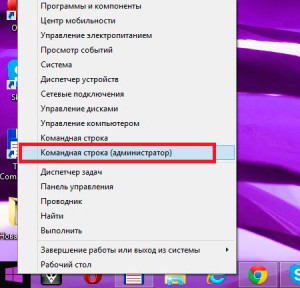Защо не го прави магазина в Windows 8

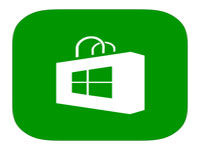
Как работи Shop
В допълнение, самата услуга е с великолепен дизайн и търсачката разбираемо. Изисквания за това са както следва:
Това са основните условия, без изпълнението на които дори не могат да се отварят желания инструмент.
Как да забраните UAC в Windows 8
Защо не се показва в Windows Store

Така че, ако Windows 8 магазина не работи, първо трябва да се провери дали UAC е активирана (UAC). За да направите това, което трябва да отворите конзола за управление. Едновременно натиснете Start + X. В списъка с изскачащ инструмент, изберете "Control Panel".

Следвайте този път: ". Семейна безопасност / User Accounts" "Профили" и В прозореца, който ние се интересуваме от позицията "Settings Control Change User Account".
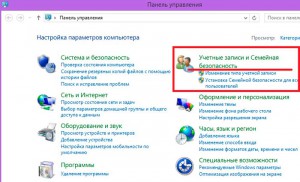
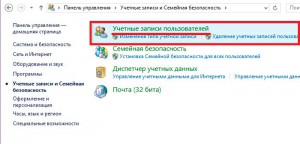
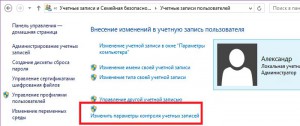
Тук е необходимо да се преведат на плъзгача по-горе. Всеки един от начините е различни настройки за сигурност. Това означава, че колкото по-висока с движението му, толкова по-високо ниво на сигурност, осигурени от системата. В дясно ще видите ред за всеки режим.

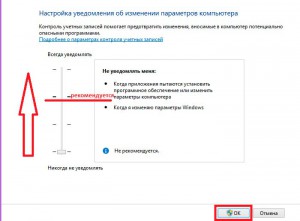
Струва си да припомним, че забраните UAC не се препоръчва, тъй като тя изградена система за охрана, която предотвратява проникването на вируси и злонамерен софтуер инсталация.
Тя няма да бъде като Windows 8 магазин работи добре, ако използвате пиратски версия на операционната система, дори ако то е изложено на риск и се активира.
В допълнение към работата на услугата зависи от следните фактори:
Ако сте проверили всички по-горе причини, компютърът отговаря на всички изисквания, но все пак не работи на Windows 8 магазина, трябва да отворите командния ред с администраторски права. Това се извършва чрез натискане на комбинация от клавиши Започнете + X. В списъка, който се появява, изберете "Command Prompt (Admin)." В прозореца, който се изброят wsreset.exe екип и натиснете «Влез».
Защо изчезва език бар в Windows 8 и как да го оправя